Como excluir todos os arquivos do Windows Update baixados
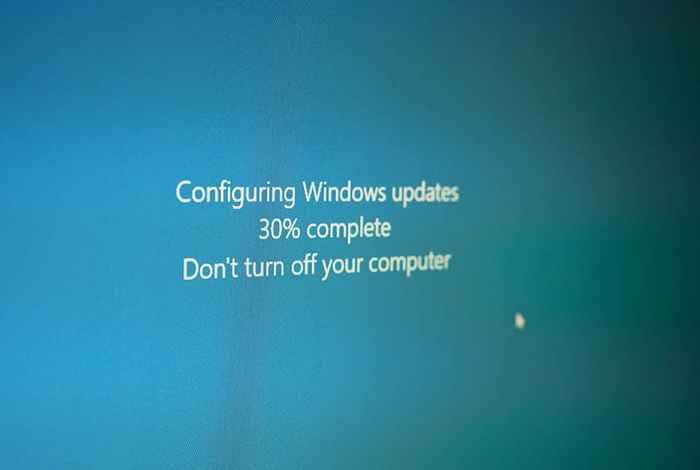
- 4124
- 1065
- Mr. Mitchell Hansen
Quando o Windows instala uma nova versão, ele deixa para trás arquivos temporários. Esses arquivos restantes ocupam espaço e podem afetar a instalação de atualizações do Windows. A remoção de arquivos antigos do Windows Update libera mais espaço em disco.
A operação também é uma solução eficaz de solução de problemas para problemas de instalação do Windows Update. Este tutorial abrange diferentes métodos para excluir arquivos antigos do Windows Update nos computadores Windows 11 e Windows 10.
Índice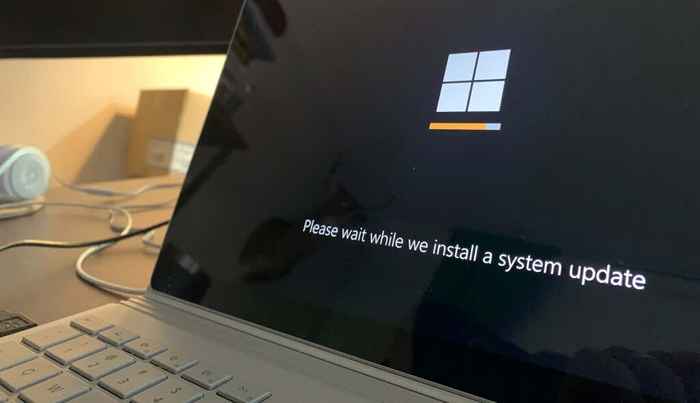
Existem várias maneiras de remover o Windows atualiza arquivos nos computadores do Windows. Você pode usar ferramentas embutidas como limpeza de disco e prompt de comando para fazer o trabalho. Da mesma forma, você também pode localizar e excluir manualmente os arquivos temporários do Windows atualizam os arquivos.
Destacamos quatro maneiras de se livrar dos arquivos de atualização da janela abaixo. As etapas podem variar dependendo da versão do sistema operacional do seu PC.
Exclua os arquivos do Windows Update das configurações de janela
Os computadores Windows 11 e Windows 10 têm uma ferramenta "Windows Update Cleanup" no menu Configurações. Siga as etapas abaixo para usar a ferramenta para excluir arquivos antigos de atualização do Windows.
- No Windows 11, vá para Configurações > Sistema > Armazenar e selecione Arquivos temporários.
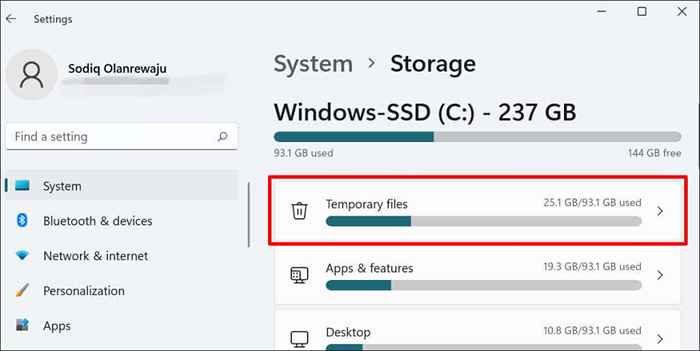
- Selecione os Windows Update Cleanup e Arquivos de otimização de entrega caixas de seleção. Depois, selecione o Remover arquivos botão na parte superior da página.
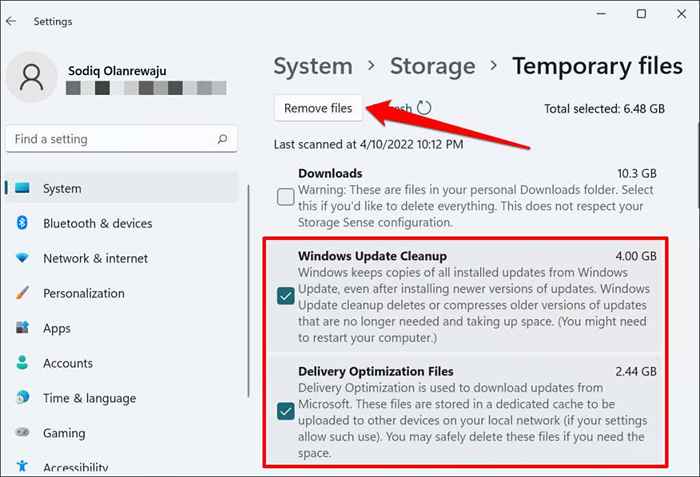
“Arquivos de otimização de entrega” estão associados às atualizações do Windows. Os arquivos permitem ao seu computador trocar o Windows atualizando informações com dispositivos em sua rede local.
Embora o Windows exclua automaticamente os arquivos de otimização de entrega após um curto período, removê -los manualmente do seu computador está seguro. A Microsoft recomenda a exclusão dos arquivos para criar espaço livre no seu disco rígido.
- Selecione Continuar na confirmação para excluir os arquivos de atualização do Windows.
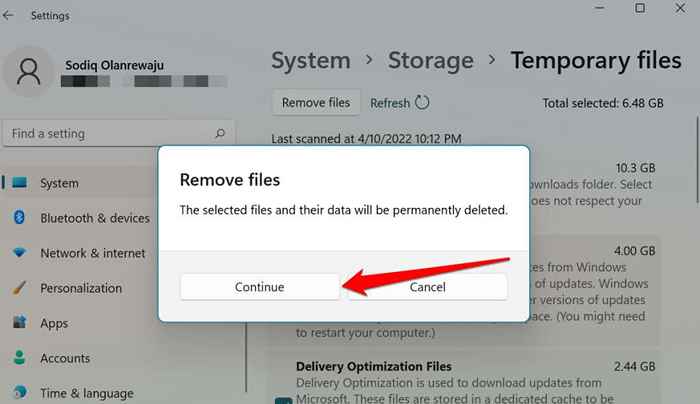
Observação: Para o Windows 10, vá para Configurações > Sistema > Armazenar > Este PC > Arquivos temporários > Versão anterior do Windows, e selecione Remover arquivos.
Excluir o Windows atualiza arquivos usando a limpeza do disco
A limpeza de disco é um aplicativo embutido para liberar espaço em disco nos dispositivos Windows. É uma compilação de ferramentas exclusivas para remover diferentes tipos de arquivos que consomem o espaço de armazenamento do seu PC. Você pode usar a limpeza do disco para excluir arquivos de aplicativos temporários, esvaziar a lixeira do seu PC, arquivos redundantes da Internet, etc.
Siga as etapas abaixo para usar o aplicativo de limpeza de disco:
- aperte o Botão de início, tipo limpeza de disco na barra de pesquisa e selecione Executar como administrador Abaixo da limpeza do disco.
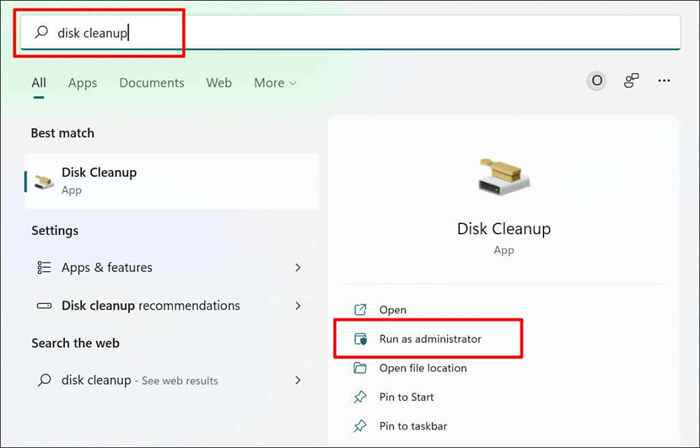
Como alternativa, abra a caixa de execução do Windows (pressione Tecla Windows + R), digite ou pasta CleanMgr.exe na caixa de diálogo e selecione OK.
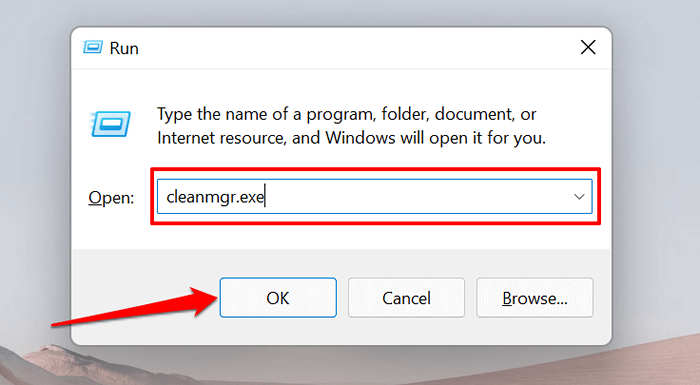
- Selecione os Windows Update Cleanup e Arquivos de otimização de entrega caixas de seleção e selecione OK.
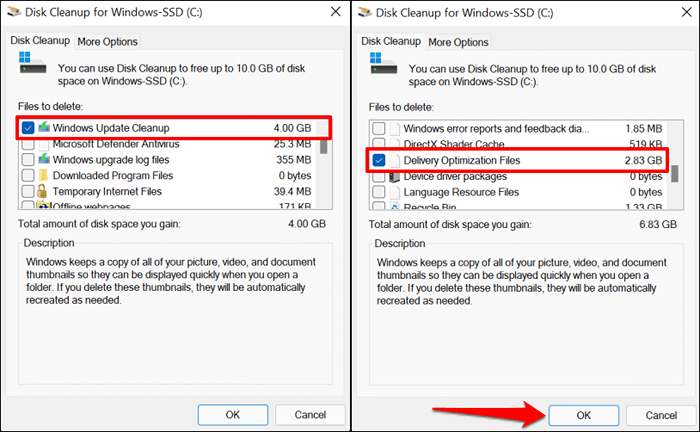
Se você não vê a opção "Windows Update Cleanup", não abriu a limpeza de disco com privilégios administrativos. Toque em Limpe os arquivos do sistema botão para desbloquear todos os recursos de limpeza de disco.
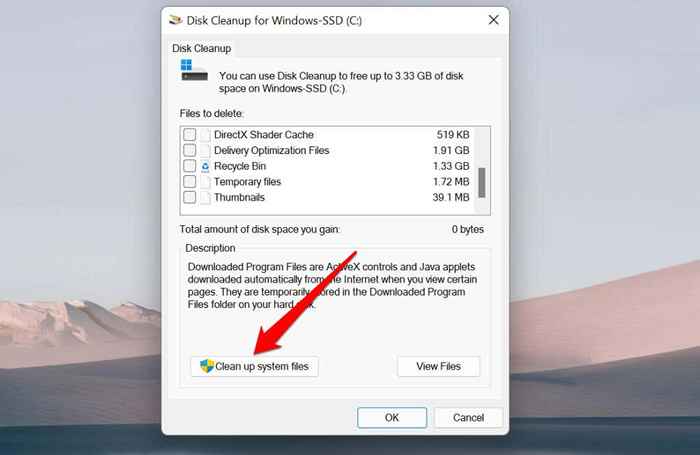
A opção de limpeza de atualização do Windows deve aparecer no aplicativo de limpeza de disco em alguns segundos.
- Selecione Deletar arquivos no pop-up para prosseguir.
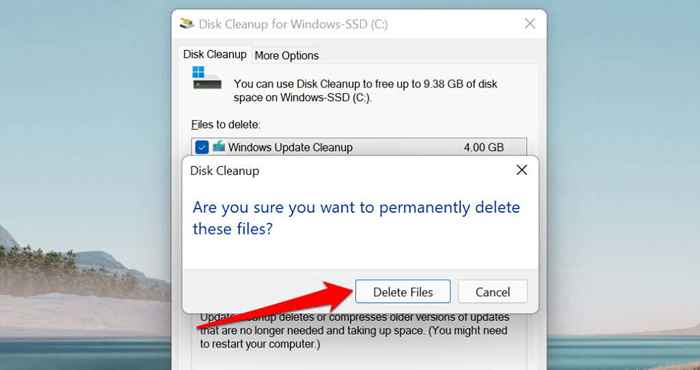
Exclua manualmente os arquivos de atualização do Windows
Primeiro, você precisa interromper o serviço Windows Update-o serviço de fundo que detecta, downloads e instala atualizações para Windows e outros programas.
- Abra o menu de início do Windows, digite Serviços na barra de pesquisa e selecione Executar como administrador Abaixo do aplicativo de serviços.

- Clique com o botão direito do mouse atualização do Windows na lista de serviços e selecionar Parar.
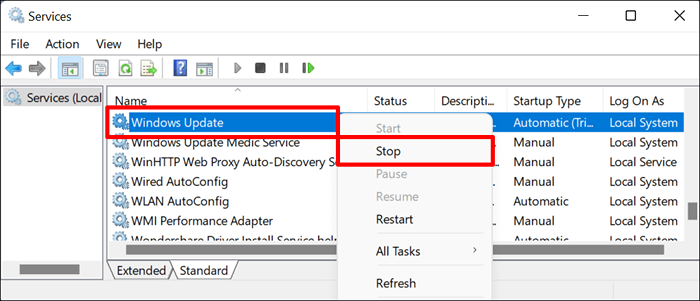
- Abra o File Explorer (pressione Tecla Windows + E), colar C: \ Windows \ Softwaredistribution \ Download no painel de navegação e pressione Digitar.
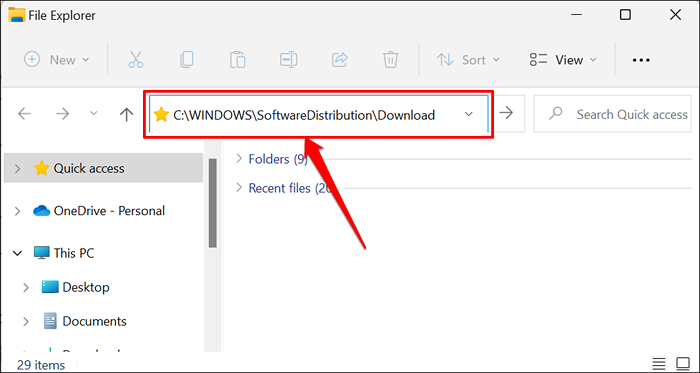
Isso abrirá a pasta Softwaredistribution-onde o Windows armazena os arquivos de instalação temporários necessários para atualizar o sistema operacional do seu computador. Excluindo ou movendo o conteúdo da pasta também pode corrigir problemas de atualização do Windows.
- Imprensa Ctrl + A Para selecionar todas as pastas. Clique com o botão direito do mouse na seleção e selecione o Ícone de lixo-ou pressione o Excluir a chave no seu teclado.
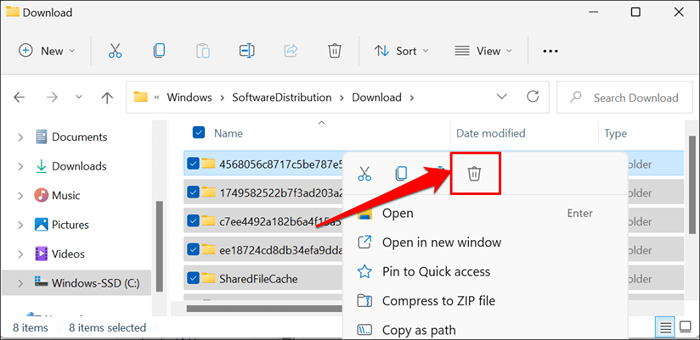
Você pode mover os arquivos para um dispositivo de armazenamento externo se não quiser excluí -los. A etapa final está reiniciando o serviço de atualização do Windows.
- Reabrir o aplicativo Windows Services (consulte a etapa 1), clique com o botão direito do mouse atualização do Windows, e selecione Começar.
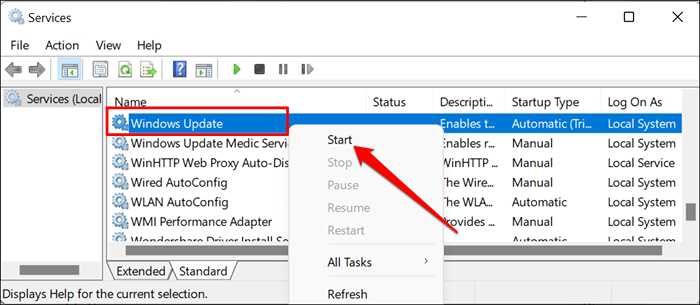
Se uma nova atualização do Windows estiver disponível para o seu computador, o Windows baixará novos arquivos para a pasta de distribuição de software. Os arquivos temporários do Windows Update geralmente são grandes. Se o seu PC estiver com pouco espaço de armazenamento, esvazie a pasta após cada instalação de atualização do Windows.
Excluir o Windows atualiza arquivos usando o prompt de comando
Este método implica usar o prompt de comando para excluir arquivos de cache do Windows Update na pasta de distribuição de software do seu PC.
- Tipo prompt de comando ou cmd na barra de pesquisa do Windows e selecione Executar como administrador.
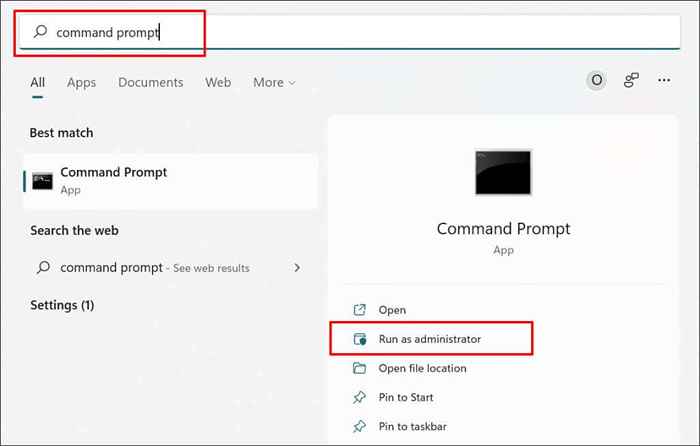
- Tipo ou pasta Stop líquido WuaUserv no terminal e pressione Digitar no teclado.
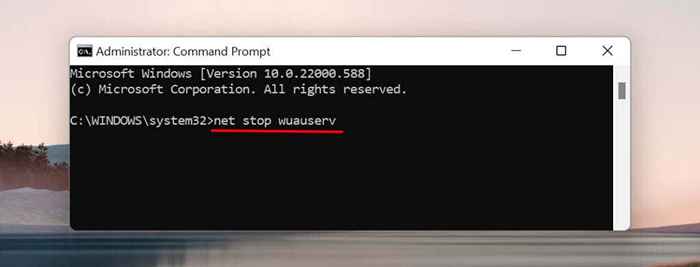
Este comando instrui o Windows a interromper o serviço de atualização do Windows. Prossiga para a próxima etapa quando o prompt de comando exibir um “O serviço Windows Updater foi interrompido com sucesso" mensagem.
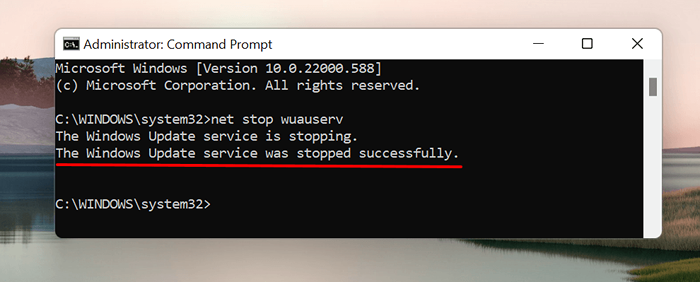
- Em seguida, digite ou pasta CD %Windir %\ Softwaredistribution no terminal e pressione Digitar. Este comando abre o diretório de distribuição de software.
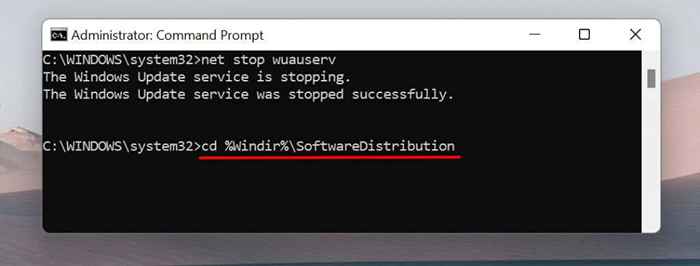
- Tipo de pasta download del /f /s /q e pressione Digitar.
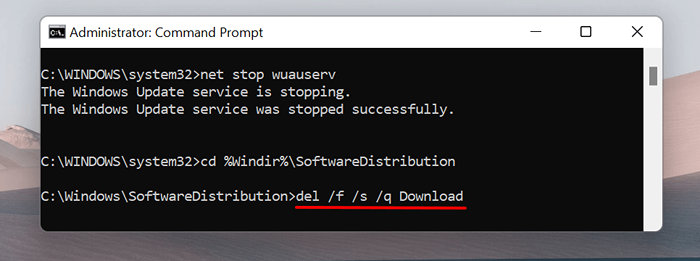
Prompt de comando exclui o conteúdo da pasta de download no diretório atribuído (i.e., Distribuição de Software). O processo pode levar alguns minutos, dependendo do tamanho dos arquivos de atualização do Windows. Prossiga para a próxima seção quando receber uma mensagem de sucesso.
- Tipo ou pasta Iniciar líquido WuaUserv No console e pressione Enter para reiniciar o serviço de atualização do Windows.
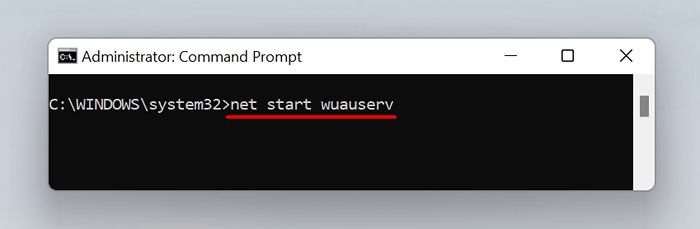
Mimado pela escolha
Minha coisa favorita no Windows é que quase sempre há mais de uma abordagem para executar uma ação. Os quatro métodos listados acima removerão todos os arquivos baixados do Windows Update em seu PC. Recomendamos que você reinicie seu computador depois de excluir os arquivos.
- « Como corrigir o Windows 11 File Explorer lentamente ou não responder
- Os melhores downloads de software para o seu PC Windows 11 »

